Zakaj se prenosni računalnik ne polni z operacijskim sistemom Windows 10
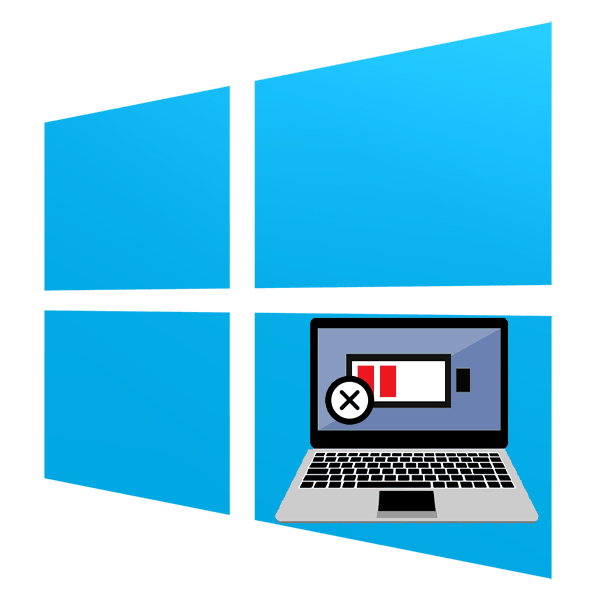
Priročnost prenosnih računalnikov je v prisotnosti baterije, ki napravi omogoča, da nekaj ur deluje brez povezave. Običajno ta komponenta ne povzroča težav za uporabnike, vendar pa problem še vedno ostaja, ko se akumulator nenadoma ustavi, ko je priključen napajalnik. Poglejmo, kaj bi lahko bil vzrok.
Vsebina
Zakaj se prenosni računalnik ne polni z operacijskim sistemom Windows 10
Kot že razumete, so razlogi za razmere lahko drugačni, začenši s skupnimi in končnimi z enojnimi.
Najprej se morate prepričati, da ni težav s temperaturo elementa. Če s klikom na ikono baterije na pladnju vidite obvestilo »Polnjenje ni izvedeno« , je to verjetno posledica banalnega pregrevanja. Rešitev je preprosta - bodisi za krajši čas odklopite akumulator ali pa za nekaj časa ne uporabljajte prenosnega računalnika. Možnosti se lahko izmenjujejo.
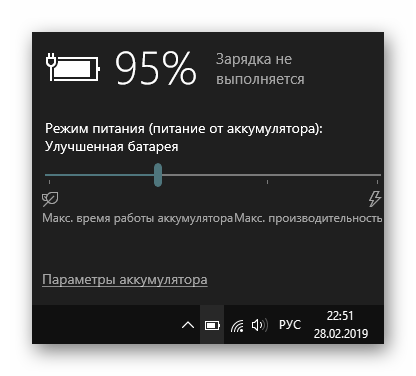
Redki primer - senzor v bateriji, ki je odgovoren za določanje temperature, se lahko poškoduje in pokaže nepravilno temperaturo, čeprav bo baterija normalno. Zaradi tega sistem ne bo dovolil začetka polnjenja. To napako je zelo težko preveriti in odpraviti doma.
Ko ni pregrevanja in polnjenje ne gre, nadaljujte z učinkovitejšimi možnostmi.
1. način: Onemogočite omejitve programske opreme
Ta metoda je namenjena tistim, ki imajo prenosni računalnik, ki polni baterijo kot celoto, vendar z različnim uspehom - do določene ravni, na primer do sredine ali višje. Pogosto so krivci tega nenavadnega obnašanja programi, ki jih je uporabnik namestil, da bi shranili dajatev, ali tiste, ki jih je proizvajalec namestil pred prodajo.
Programska oprema za nadzor baterije
Pogosto uporabniki sami namestijo različne pripomočke za spremljanje napajanja baterije, ki želijo podaljšati čas delovanja baterije računalnika. Ne delujejo vedno pravilno in namesto da bi koristile, prinašajo samo škodo. Onemogočite ali izbrišite jih tako, da znova zaženete prenosni računalnik.
Nekatera programska oprema se obnaša prikrito in morda se sploh ne zavedate njihovega obstoja, saj ste jih po naključju namestili skupaj z drugimi programi. Praviloma je njihova prisotnost izražena v posebni ikoni na pladnju. Preglejte ga, ugotovite ime programa in ga za nekaj časa izklopite, še bolje pa ga odstranite. Ne bo odveč pogledati seznama nameščenih programov v »Orodni vrstici« ali v »Parametrih« sistema Windows.
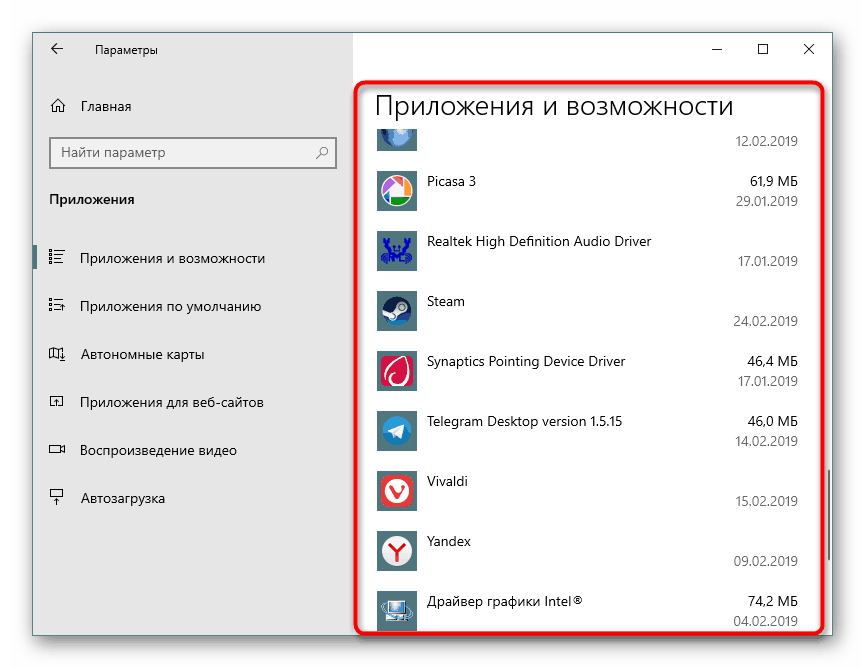
Omejitev BIOS-a / lastne uporabnosti
Tudi če niste namestili ničesar, lahko baterijo upravljate z enim od lastniških programov ali z nastavitvijo BIOS-a, ki je privzeto omogočen na nekaterih prenosnih računalnikih. Učinek je enak: baterija se ne polni do 100%, ampak na primer do 80%.
Analizirajmo, kako omejitev lastniške programske opreme deluje na primeru družbe Lenovo. Za te prenosnike so izdali pripomoček "Lenovo Settings" , ki ga lahko najdete po svojem imenu preko "Start" . Na kartici »Power « v bloku »Energy Saving Mode« se lahko seznanite z načelom delovanja funkcije - ko je način polnjenja vklopljen, doseže le 55-60%. Neprijetno? Onemogočite s klikom na preklopno stikalo.
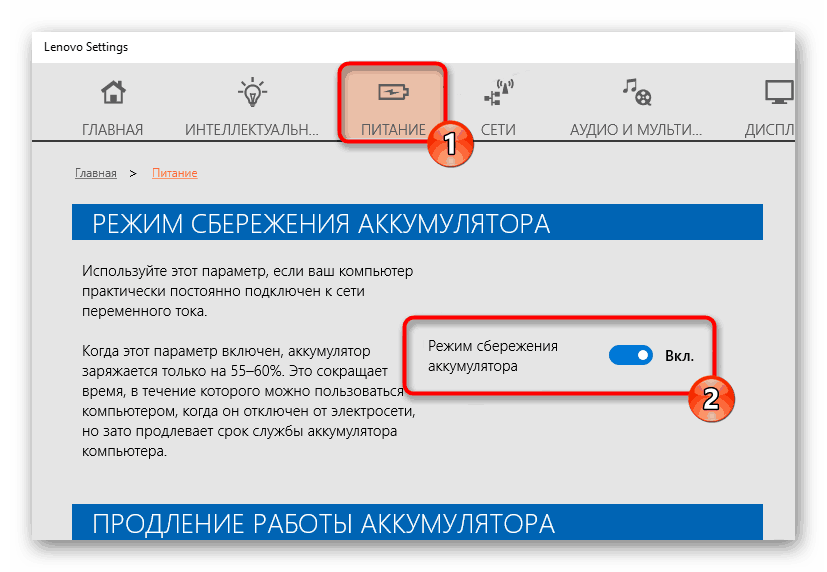
Enako je za Samsungove prenosne računalnike v programu Samsung Battery Manager ( Upravljanje porabe > Podaljšaj življenjsko dobo baterije > IZKLOPLJENO ) in programe proizvajalca prenosnih računalnikov s podobnimi ukrepi.
V BIOS-u je mogoče onemogočiti tudi nekaj podobnega, po katerem se odstrani odstotek omejitve. Vendar pa je pomembno omeniti, da ta možnost ni v vsakem BIOS-u.
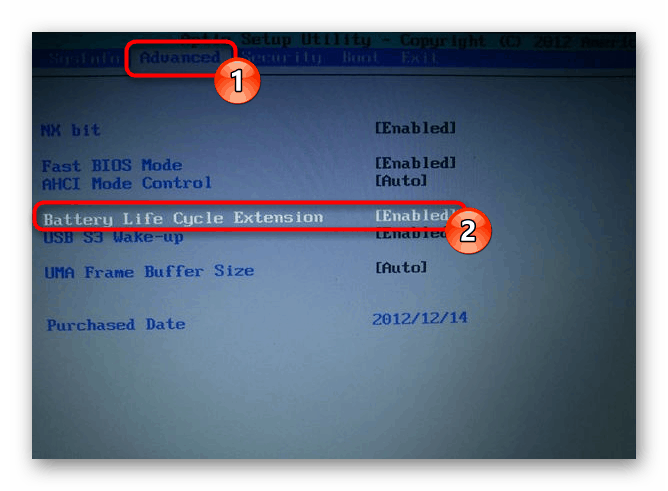
- Pojdite v BIOS.
- Z uporabo tipk na tipkovnici najdete tam na voljo na zavihkih (najpogosteje na zavihku »Napredno «) možnost »Podaljšanje življenjskega cikla baterije« ali podobno ime in jo onemogočite tako, da izberete možnost »Onemogočeno« .
Oglejte si tudi: Vstop v BIOS na prenosnem računalniku HP / Lenovo / Acer / Samsung / ASUS / Sony VAIO
2. način: Ponastavite pomnilnik CMOS
Ta možnost včasih pomaga pri novih in ne zelo računalnikih. Njena bistvo je v nastavitvi BIOS-a in odpravljanju posledic napake, zaradi česar ni mogoče pravilno identificirati baterije, vključno z novo. Za prenosne računalnike so na voljo tri možnosti ponastavitve pomnilnika s pomočjo gumba "Power" : glavni in dva alternativna.
Možnost 1: osnovno
- Izklopite prenosni računalnik in iztaknite napajalni kabel iz vtičnice.
- Če je baterija odstranljiva - jo odstranite v skladu z modelom prenosnega računalnika. Če naletite na težave, se za ustrezna navodila obrnite na iskalnik. Pri modelih, kjer baterija ni odstranjena, preskočite ta korak.
- Držite gumb za napajanje na prenosnem računalniku za 15-20 sekund.
- Ponovite povratne korake - vstavite baterijo nazaj, če je bila odstranjena, priključite napajanje in vklopite napravo.


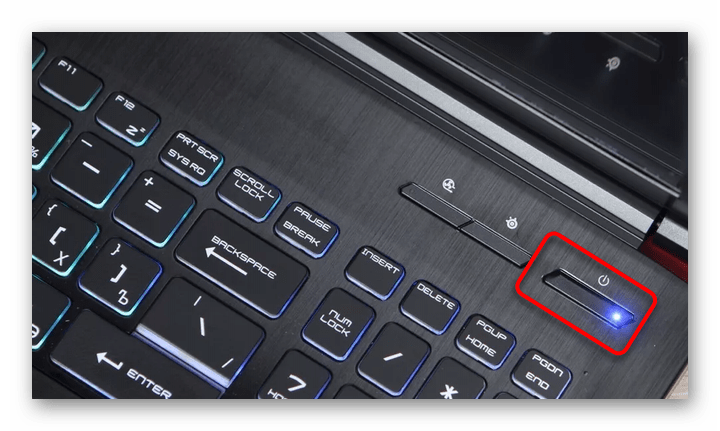
Možnost 2: alternativa
- Sledite korakom 1-2 iz zgornjih navodil.
- Držite gumb za napajanje na prenosnem računalniku 60 sekund, nato zamenjajte baterijo in priključite napajalni kabel.
- Pustite prenosni računalnik 15 minut, nato ga vklopite in preverite, ali je polnjenje vključeno.
Možnost 3: Tudi alternativa
- Ne izklapljajte prenosnega računalnika, vendar izključite napajalni kabel, vendar pustite baterijo priključeno.
- Držite gumb za vklop na prenosnem računalniku, dokler se naprava popolnoma ne izklopi, kar je včasih skupaj s klikom ali drugim značilnim zvokom, nato pa še 60 sekund.
- Ponovno priključite napajalni kabel in vklopite prenosni računalnik po 15 minutah.
Preverite, ali je polnjenje v teku. Če ni pozitivnega rezultata, nadaljujte.
3. način: Ponastavite nastavitve BIOS-a
Ta metoda se priporoča za izvedbo, pri čemer se za večjo učinkovitost mešamo s prejšnjim. Tudi tu boste morali odstraniti baterijo, vendar brez takšne priložnosti, boste morali le ponastaviti, sprostiti vse druge korake, ki vam ne ustrezajo.
- Izvedite korake od 1 do 3 metode 2 , možnost 1 .
- Priključite napajalni kabel, vendar se ne dotikajte baterije. Pojdite v BIOS - vklopite prenosni računalnik in pritisnite tipko, ki je na voljo med začetnim zaslonom z logotipom proizvajalca.
Oglejte si tudi: Vstop v BIOS na prenosnem računalniku HP / Lenovo / Acer / Samsung / ASUS / Sony VAIO
- Ponastavite nastavitve. Ta proces je odvisen od modela prenosnega računalnika, toda na splošno je postopek vedno približno enak. Več o tem preberite v članku na spodnji povezavi v razdelku "Ponastavi nastavitve v AMI BIOS-u" .
Več podrobnosti: Kako ponastaviti nastavitve BIOS-a
- Če v BIOS-u nimate posebnega elementa »Obnovi privzeto« , poiščite podoben zavihek na istem zavihku, na primer »Load Optimized Defaults« , »Load Setup Defaults« , »Load Fail-Safe Defaults« . Vsi drugi ukrepi bodo enaki.
- Po izhodu iz BIOS-a ponovno izklopite prenosni računalnik tako, da držite tipko za vklop 10 sekund.
- Izključite napajalni kabel, vstavite baterijo, priključite napajalni kabel.
Občasno pomaga posodobitev različice BIOS-a, vendar tega ne priporočamo neizkušenim uporabnikom, saj lahko nepravilna namestitev programske opreme najpomembnejše programske komponente matične plošče privede do nedelovanja celotnega prenosnega računalnika.
4. način: Posodobite gonilnike
Da, voznik ima celo baterijo, v operacijskem sistemu Windows 10 pa je bil, tako kot mnogi drugi, nameščen takoj, ko je samodejno namestil / ponovno namestil operacijski sistem. Vendar pa je zaradi nepravilnih posodobitev ali drugih razlogov njihova funkcionalnost lahko oslabljena, zato jih bo treba ponovno namestiti.
Baterijski gonilnik
- Odprite »Device Manager« s klikom na »Start« z desnim gumbom miške in izberite ustrezno točko menija.
- Poiščite razdelek »Baterije« , ga razširite - tukaj naj bo prikazan element »Baterija z Microsoftovim upravljanjem, združljivim z ACPI« ali z istim imenom (na primer v našem primeru je ime nekoliko drugačno - »Microsoft Surface ACPI-Compliant Method Control Battery« ).
- Z desno miškino tipko kliknite in izberite "Izbriši napravo" .
- Pojavi se okno z opozorilnim dejanjem. Strinjam se z njim.
- Nekateri priporočajo isto stvar z »AC Adapter (Microsoft)« .
- Znova zaženite računalnik. Izvedite ponovni zagon, ne zaporednega »Izklop« in ročni zagon.
- Voznik bo moral biti samodejno nameščen po zagonu sistema in po nekaj minutah boste morali preveriti, ali je težava odpravljena.
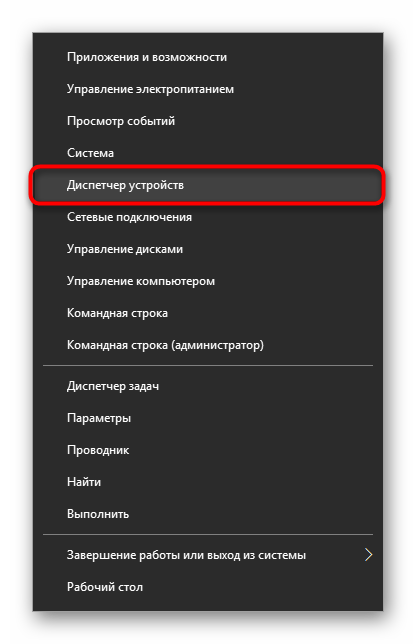
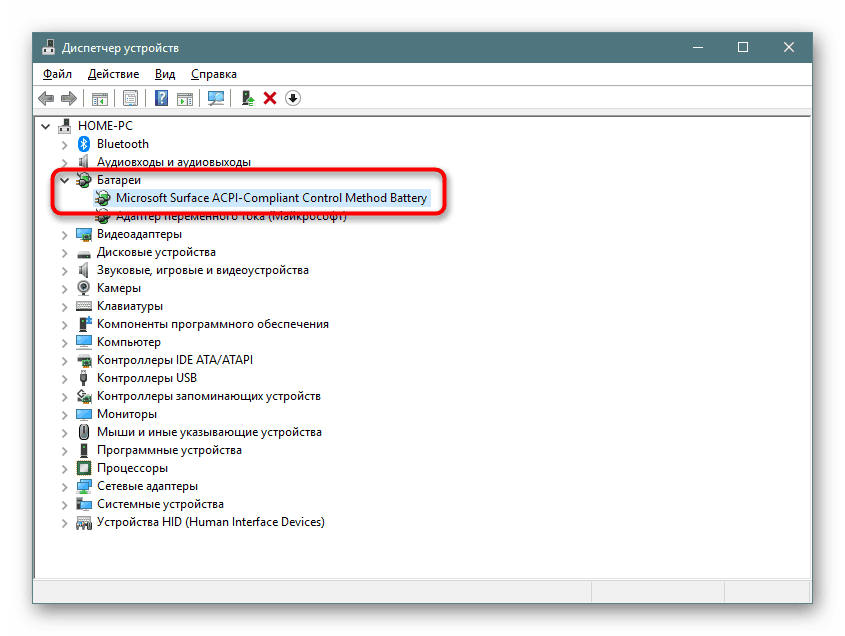
Ko akumulator ni na seznamu naprav, to pogosto pomeni fizično napako.
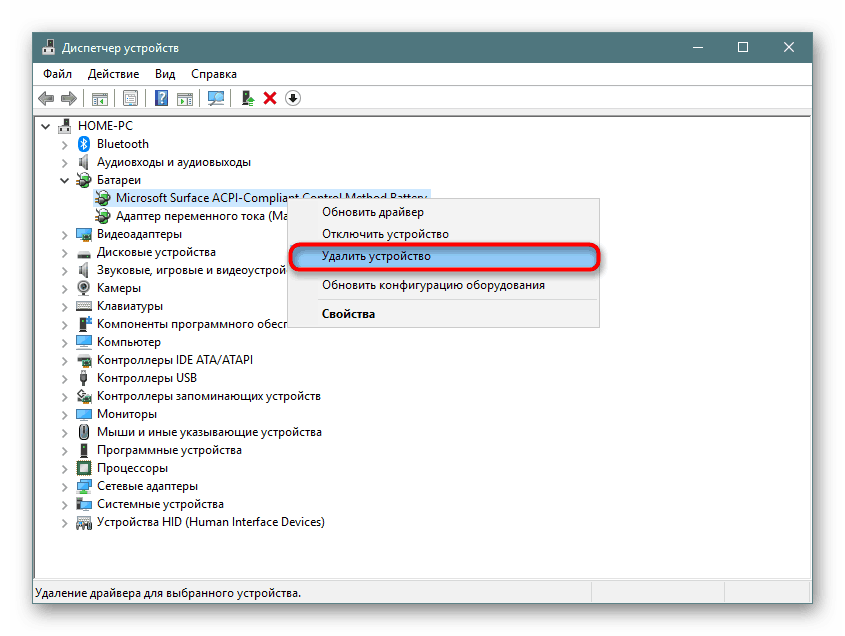
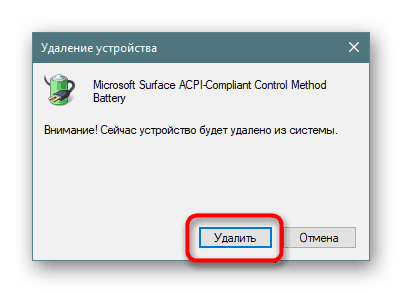
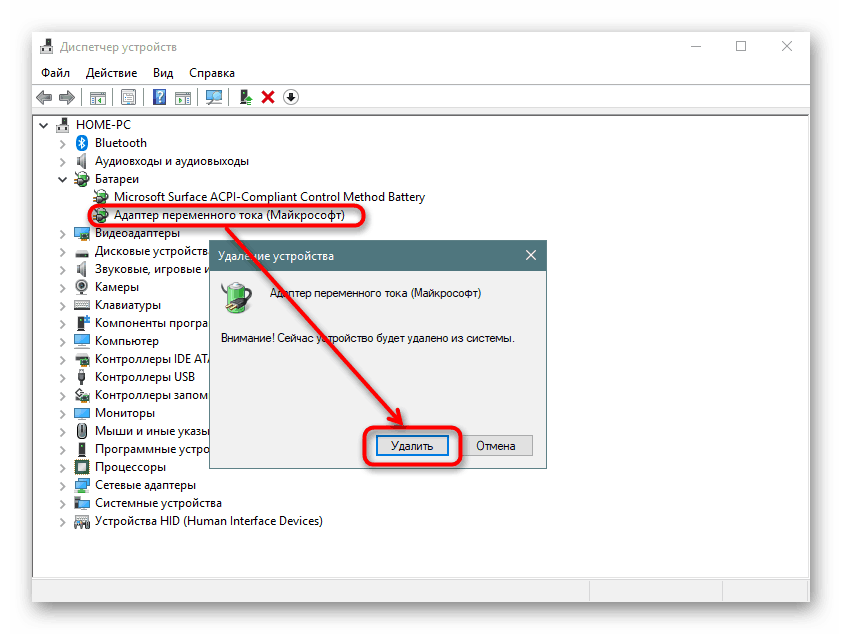
Kot dodatna rešitev - namesto ponovnega zagona, izvedite popolno zaustavitev prenosnika, odklopite baterijo, polnilec, držite gumb za vklop 30 sekund, nato priključite baterijo, polnilnik in vklopite prenosni računalnik.
Poleg tega, če namestite programsko opremo za čipov, o kateri se bo razpravljalo malo nižje, ponavadi ni težko, z gonilnikom za baterijo, vse ni tako preprosto. Priporočljivo je, da ga posodobite s pomočjo »Device Manager«, tako da kliknete na RMB baterijo in izberete element »Update driver« . V tem primeru bo namestitev izvedena s strežnika Microsoft.
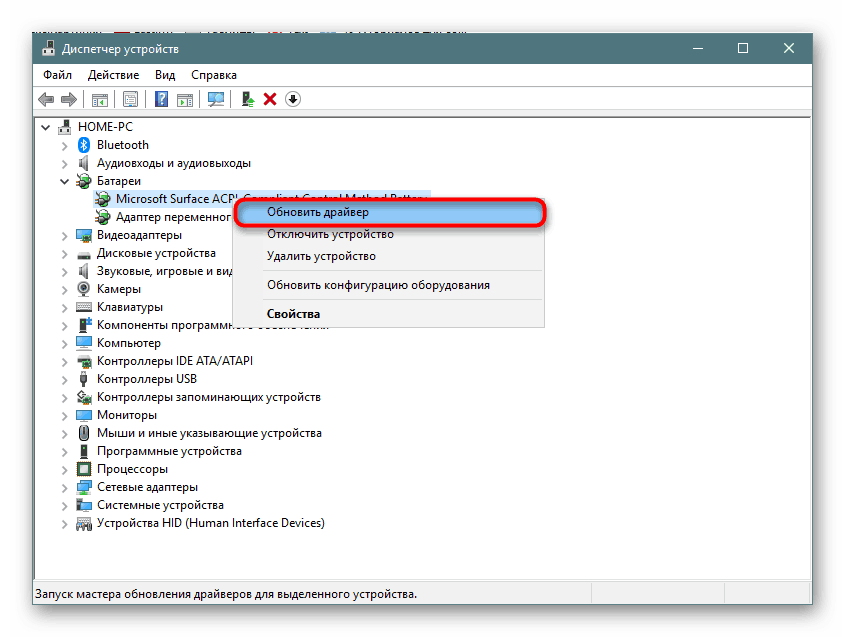
V novem oknu izberite "Samodejno iskanje nameščenih gonilnikov" in sledite priporočilom operacijskega sistema.
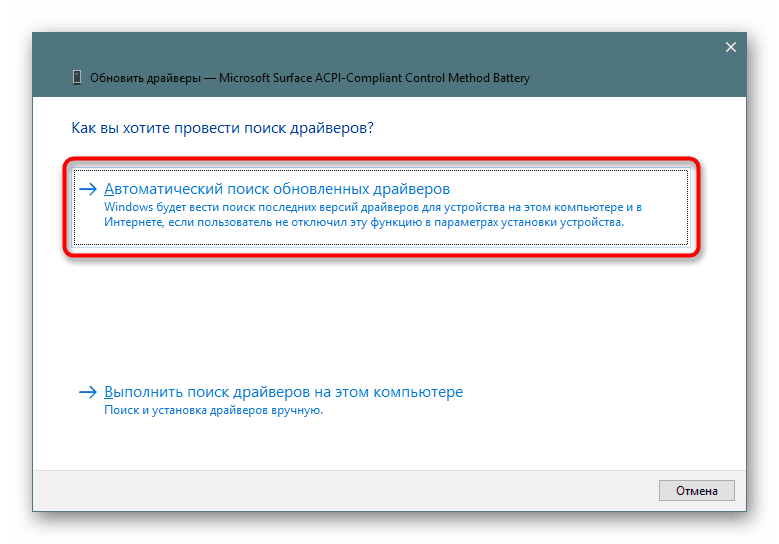
V primeru neuspešnega poskusa posodobitve na ta način lahko akumulatorski gonilnik iščete po identifikatorju, ki temelji na naslednjem članku:
Več podrobnosti: Poiščite gonilnike s ID-jem strojne opreme
Gonilnik čipov
V nekaterih prenosnih računalnikih se gonilnik za nabor vezij začne nepravilno uporabljati. Hkrati pa v “Device Managerju” uporabnik ne bo videl nobenih težav v obliki oranžnih trikotnikov, ki jih običajno spremljajo tisti računalniški elementi, za katere gonilniki niso nameščeni.
Programsko opremo lahko vedno uporabite za samodejno namestitev gonilnikov. S seznama po skeniranju morate izbrati programsko opremo, ki je odgovorna za »Chipset« . Imena takih gonilnikov so vedno različna, zato, če imate težave pri določanju namena voznika, vnesite njegovo ime v iskalnik.
Glejte tudi: Najboljša programska oprema za namestitev gonilnikov
Druga možnost je ročna namestitev. Če želite to narediti, bo uporabnik moral obiskati uradno spletno stran proizvajalca, pojdite v razdelek za podporo in prenos, poiščite najnovejšo različico programske opreme za nabor vezij za različico in bitnost uporabljenega sistema Windows, prenesite datoteke in jih namestite kot običajne programe. Enkratno navodilo ne bo delovalo glede na to, da ima vsak proizvajalec svojo spletno stran in različna imena gonilnikov.
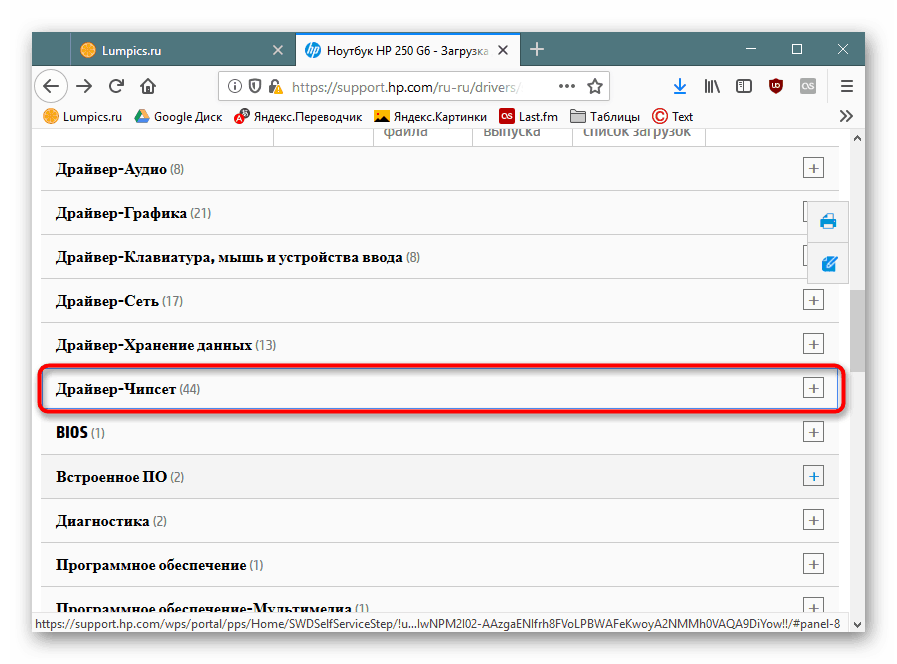
Če nič ne pomaga
Zgornja priporočila niso vedno učinkovita pri reševanju problema. To pomeni resnejše težave s strojno opremo, ki jih ni mogoče odpraviti s podobnimi ali drugimi manipulacijami. Torej, zakaj se baterija še vedno ne polni?
Obraba komponent
Če prenosni računalnik ni bil nov že dolgo časa in je bila baterija uporabljena vsaj s povprečno pogostostjo 3-4 let ali več, je verjetnost njegovega fizičnega okvare visoka. Zdaj je enostavno preveriti s programsko opremo. Kako to narediti na različne načine, preberite spodaj.
Več podrobnosti: Testiranje laptop baterije za obrabo
Poleg tega se je treba spomniti, da tudi neuporabljena baterija v preteklih letih najprej izgubi 4-8% zmogljivosti, in če je nameščena v prenosni računalnik, potem se obraba še vedno dogaja hitreje, saj se ves čas prazni in miruje.
Nepravilno kupljena zakonska zveza
Uporabniki, ki se srečajo s takšno težavo po samodejni zamenjavi baterije, je priporočljivo še enkrat, da se prepričate, da je bil opravljen pravilen nakup. Primerjajte nalepke za baterije - če so seveda drugačne, se boste morali vrniti v trgovino in predati baterijo. Ne pozabite vzeti s seboj stare baterije ali prenosnega računalnika, da lahko takoj izberete pravilen model.

Prav tako se zgodi, da je označevanje enako, vse metode, o katerih smo že govorili, so bile izdelane, baterija pa še vedno zavrača delo. Najverjetneje, tukaj je težava v tovarni poroke te naprave, in je prav tako treba vrniti prodajalcu.
Okvara baterije
Baterija je lahko med različnimi dogodki fizično poškodovana. Na primer, težave s stiki niso izključene - oksidacija, okvara regulatorja ali druge komponente baterije. Ne priporočamo razstavljanja, iskanja vira problema in poskusa popravljanja brez ustreznega znanja - lažje ga je enostavno zamenjati z novim primerom.
Glejte tudi:
Baterijo razstavimo iz prenosnega računalnika
Obnovite baterijo iz prenosnika
Poškodbe napajalnega kabla / druge težave
Prepričajte se, da polnilni kabel ni vzrok za vse dogodke. Izklopite ga in preverite, ali laptop dela na bateriji.
Glejte tudi: Kako polniti laptop brez polnilnika
Nekateri napajalniki imajo tudi LED, ki se vklopi, ko je priključen na električno vtičnico. Preverite, ali je ta lučka vklopljena in če je, če je prižgana.
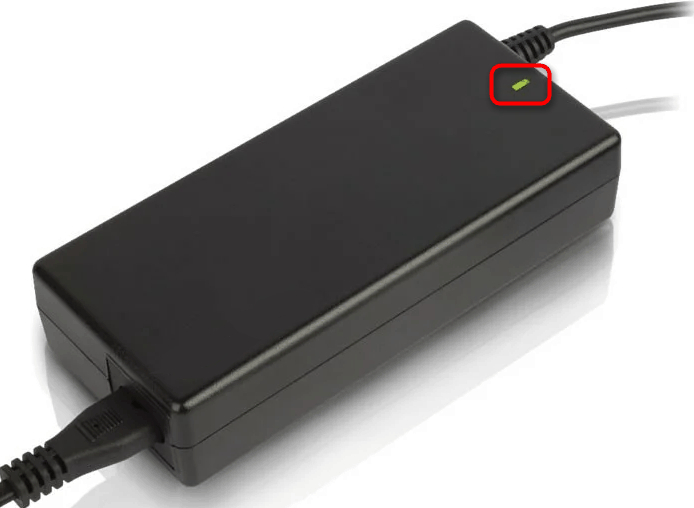
Isto žarnico lahko najdete tudi na prenosnem računalniku poleg priključka za vtič. Pogosto se namesto tega nahaja na plošči z drugimi kazalniki. Če pri povezovanju ni sijaja, je to še en znak, da baterija ni kriva.
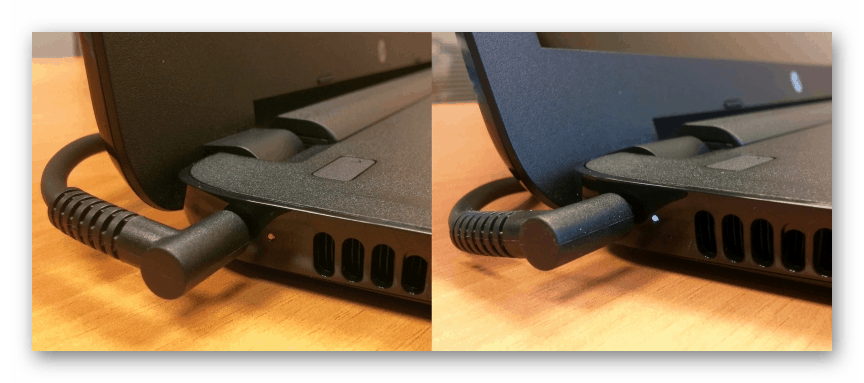
Povrh vsega pa je lahko dovolj trden - poiščite druge prodajalne in povežite omrežno enoto z eno od njih. Ne izključujte poškodb priključka za polnilnik, ki se lahko oksidira, poškoduje zaradi živali ali drugih vzrokov.
Upoštevati morate tudi škodo na priključku / napajalnem vezju prenosnega računalnika, toda natančen razlog za povprečnega uporabnika je skoraj nemogoče prepoznati brez potrebnega znanja. Če zamenjava baterije in napajalni kabel ni prinesla sadja, je smiselno, da se obrnete na servisni center proizvajalca prenosnega računalnika.
Ne pozabite, da je alarm napačen - če je bil prenosni računalnik napolnjen do 100%, nato pa za kratek čas odklopljen iz omrežja, ko se ponovno priključi, je mogoče prejeti sporočilo »Polnjenje ni izvedeno« , vendar se bo samodejno nadaljevalo, ko se bo baterija napolnila v odstotkih. .